0. 关于CocoaPods
参照 CocoaPods Getting Started guide, 安装如下。使用macOS默认自带的Ruby即可安装,不需要任何前置安装。1
$ sudo gem install cocoapods
1. 使用CocoaPods向单个项目中安装第三方库(Google Maps SDK)
参照 Get Started | Maps SDK for iOS | Google Developers,步骤如下:
- 如果还没有Xcode项目(project)则新建一个。
- 在项目根目录下新建文件
Podfile,用于定义项目中库的依赖关系。 - 编辑文件
Podfile,加入如下内容并保存:1
2
3
4
5source 'https://github.com/CocoaPods/Specs.git'
target 'YOUR_APPLICATION_TARGET_NAME_HERE' do
pod 'GoogleMaps'
pod 'GooglePlaces'
end
其中,YOUR_APPLICATION_TARGET_NAME_HERE需要改为Xcode项目中Target的名称。该配置将向Target中加入GoogleMaps和GooglePlaces两个库。
打开terminal,进入项目根目录并运行
pod install1
2$ cd /path/to/project
$ pod install如无异常信息输出,则安装成功。此时CocoaPods会在项目根目录自动新建工作空间(Workspace)配置文件
.xcworkspace。如目录下已存在.xcworkspace文件,则CocoaPods会自动修改它。- 关闭Xcode,双击
.xcworkspace(而不是.xcodeproj)打开项目。 - 使用新添加的库。
2. 使用CocoaPods向包含多个项目的Workspace中安装第三方库
首先,该Workspace中的目录结构大致示意如下
- [Workspace root]
- workspace.xcworkspace
- [Project1 folder]
- project1.xcodeproj
- [AppTarget folder]
- …
- [Project2 folder]
- project2.xcodeproj
- [FrameworkTarget folder]
- …
其中,Project2是Project1的依赖,其生成的Framework被Project1的Target所引用。此时我们的需求是向Project2中使用CocoaPods加入第三方库(Google Maps SDK).
尝试一:在Project2中独立安装第三方库(不成功)
即在[Project2 folder]下新建Podfile文件并运行pod install。
1 | |
结果:
- 在编写代码时能正常显示新加入的库中的内容
- 在workspace中编译TargetApp不通过,提示找不到新加库的头文件
- 在workspace中单独编译TargetFramework不通过,提示找不到新加库的头文件
- 打开
Project2中由CocoaPods自动生成的.xcworkspace文件,单独编译Framework成功。
尝试二:在Workspace中建立Podfile统一安装管理多个项目的第三方库
卸载项目中已安装的CocoaPods库
使用CocoaPods-deintegrate(最好事先备份项目):1
2
3$ [sudo] gem install cocoapods-deintegrate
$ cd folder/to/the/project
$ pod deintegrate
如无错误信息输出,卸载成功后,项目目录下残留Podfile、Podfile.lock和.xcworkspace三个文件,需手动删除。
在Workspace根目录下新建Podfile文件并执行安装
参照:
iOS 如何在一个存在多个project的workspace中引入cocoapods管理第三方类库
iOS 如何在一个已经存在多个project的workspace中引入cocoapods管理第三方类库
新建Podfile如下:1
2
3
4
5
6
7
8
9
10
11
12
13platform :ios, '8.0'
workspace 'Workspace'
project 'Project1 folder/project1.xcodeproj'
project 'Project2 folder/project2.xcodeproj'
source 'https://github.com/CocoaPods/Specs.git'
target 'FrameworkTarget' do
project 'Project2 folder/project2.xcodeproj'
pod 'GoogleMaps'
pod 'GooglePlaces'
end
执行pod install安装后,workspace.xcworkspace将被修改。重新打开后可使用新加入的库编写代码。
结果:
- 在编写代码时能正常显示新加入的库中的内容
- 在workspace中编译TargetApp不通过,提示找不到新加库的头文件
- 在workspace中单独编译TargetFramework通过
查找问题并修正
分别查看FrameworkTarget和AppTarget的Build Settings中的Framework Search Paths等设置,发现FrameworkTarget中正确设定了CocoaPods相关的路径值,而在AppTarget中均为空值。将Podfile修改如下:1
2
3
4
5
6
7
8
9
10
11
12
13
14
15
16
17
18
19platform :ios, '8.0'
workspace 'Workspace'
project 'Project1 folder/project1.xcodeproj'
project 'Project2 folder/project2.xcodeproj'
source 'https://github.com/CocoaPods/Specs.git'
target 'FrameworkTarget' do
project 'Project2 folder/project2.xcodeproj'
pod 'GoogleMaps'
pod 'GooglePlaces'
end
target 'AppTarget' do
project 'Project1 folder/project1.xcodeproj'
pod 'GoogleMaps'
pod 'GooglePlaces'
end
结果: 编译、执行通过。
3. 小结
使用CocoaPods在多项目的Workspace中安装管理第三方库时,必须注意项目间的依赖关系和搜索路径的相关配置是否正确。
本文应该并未实现最终解决,因为目前的配置似乎违背了Project2作为Framework可以独立存在的初衷。但Project2独立编译生成的Framework应该仍然可以在其他项目中正常使用(尚未验证)。文中在Project1中直接引用Project2的目的是方便调试。